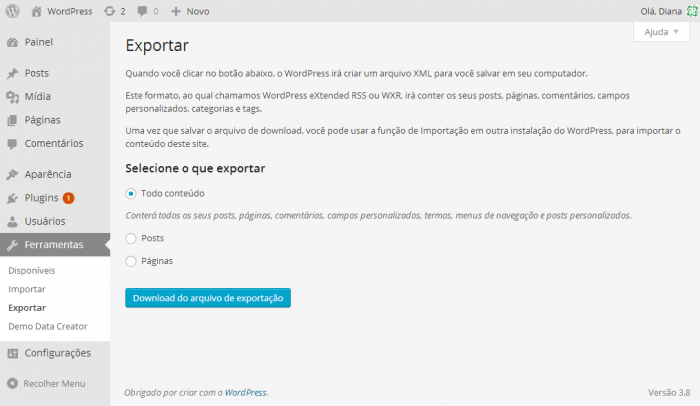pt-br:Painel Exportar
Languages: English • Export SubPanel 日本語 Português do Brasil • (Add your language)
 |
Ajuda ao Usuário WordPress Referência da Ajuda Contextual - Este artigo é acessado a partir da Ajuda Contextual do WordPress PT-BR.
Procure nosso Fórum Oficial se precisar de mais ajuda sobre este assunto. |
Contents
Ferramentas → Exportar
Exportar dados de seu WordPress (posts, páginas, tipos de post personalizados, comentários, campos personalizados, categorias, tags, taxonomias e usuários) às vezes é necessário e útil.
Se você está se mudando para um novo servidor ou apenas quer um backup dos dados do seu site, exportar seu site é a resposta. Depois que o arquivo de exportação é criado, esse arquivo pode ser utilizado para importação pelo SubPainel Importar.
O SubPainel Exportar é bastante simples - basta especificar os filtros desejados, se houver, e que deseja aplicar, então clique no botão Download do Arquivo de Exportação para salvar o arquivo em seu computador local.
Exportar
Quando você clicar no botão Exportar, o WordPress irá criar um arquivo XML para você salvar em seu computador.
Este formato, ao qual chamamos WordPress eXtended RSS ou WXR, irá conter os seus posts, páginas, comentários, campos personalizados, categorias e tags.
Depois de salvar o arquivo de download, use a função de Importação em outra instalação do WordPress para importar este site.
Selecione o que exportar
Você pode escolher o que importar, o que pode ser útil se seu site tem bastante conteúdo. Há três opções de exportação:
Todo Conteúdo
Cria um arquivo com todos o conteúdo de seu site, incluindo menus, tipos de post etc. Indicado para criar um arquivo de backup geral.
Posts
Cria um arquivo com todos os posts e oferece opções de filtro. Clique no botão de rádio e opções de filtros aparecerão. Através do filtro, você pode combinar quais posts exportar, por exemplo, posts de uma certa categoria do autor x etc.
Páginas
Cria um arquivo com todas as páginas e oferece opções de filtro.
Filtros
Clique em um tipo de conteúdo - páginas ou posts - para mostrar opções de filtros:
- Categorias - selecione apenas uma categoria com este suspenso ou deixar em todos os termos.
- Autores - use esta caixa suspenso para selecionar um determinado autor, de modo a limitar os posts exportados, ou deixar em Todos os Autores para exportar todo o conteúdo autores.
Faixa de Data
- Data Inicial - o conteúdo a se exportado começando nesta data.
- Data Final - o conteúdo a se exportado terminando nesta data.
- Status - conteúdo de exportação com um status específico que pode ser Publicado, Agendado, Projecto, Rascunho, Pendente, Protegido, qualquer status personalizado, ou Todos.
- Tipos de Post - se tiver tipos de post personalizados.
- Donwload do Arquivo de Exportação - clique neste botão e o arquivo, com os filtros selecionados, será criado e você será solicitado a salvar o arquivo em seu computador local.
Voltar para Painéis de Administração